SDカードが壊れて涙目、でもデータ復旧ソフト「EaseUS Data Recovery Wizard」で助かった【AD】

大事なデータがごっそり入ったSDカードをPCに挿入して開こうと思ったら、こんな警告が……
「ドライブD:を使うにはフォーマットする必要があります」
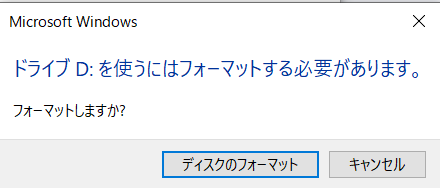
大量の冷や汗が!!! もちろん、すべてではなく、画像を移動して保管していたものもありました。しかし、直近に撮影した大事な写真が取り出せなくなってしまったのです。他のデバイスで開けないものなのかと色々試しました。ノートブック、デスクトップ、カメラ……全滅です!
製品を試して撮影し、それを元に記事を書くことが多いわけですが、撮影した画像が消えてしまうと、これまで何時間もかけて撮影した時間がすべて無駄になります。どうにかして取り出せないものかと悩んでいたところ、「EaseUS Data Recovery Wizard」というデータ復元ソフトの存在を知りました。「いやいや、ソフトでリカバリーできるものなの?」と半信半疑でしたが、試してみることにしました。
「EaseUS Data Recovery Wizard」は、Windows版とMac版が用意されています。このソフトでできることは、サイトを見ると以下の通り。ハードディスク復元、ゴミ箱復元、ウィルス攻撃復元、外付けデバイスの復元、フォーマット復元など。

データを消失した原因を問わず、3ステップだけで消失してしまったデータを復元することが可能とのことです。これができるなら、本当にありがたいのです。。。
さっそく壊れてしまったSDカードをPCに入れてから(これはあとからでもOK)、ダウンロードを行いました。
ノートブックへのインストールは簡単です。指示に従って行い、あっという間に終わりました。
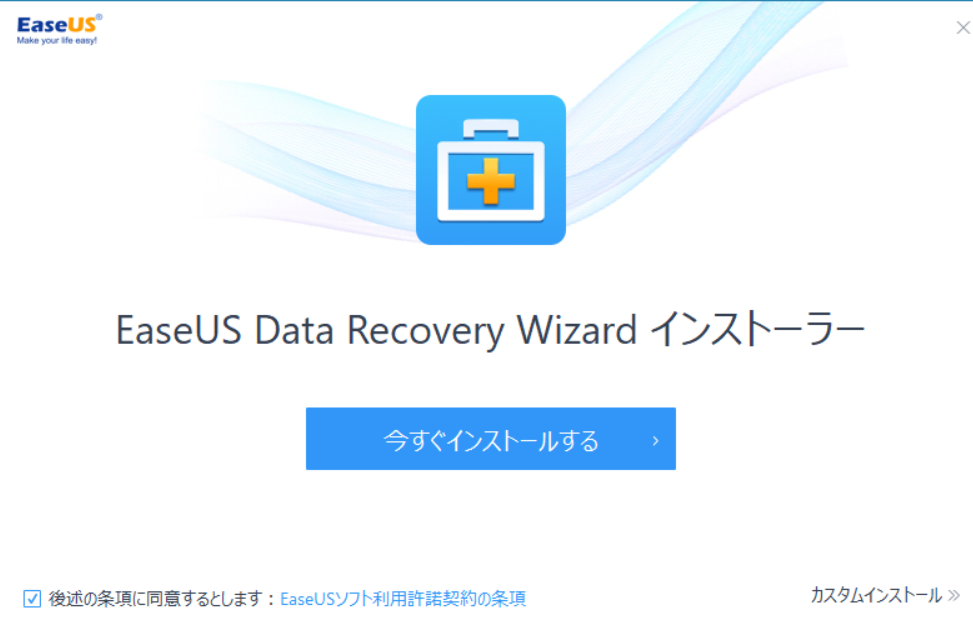
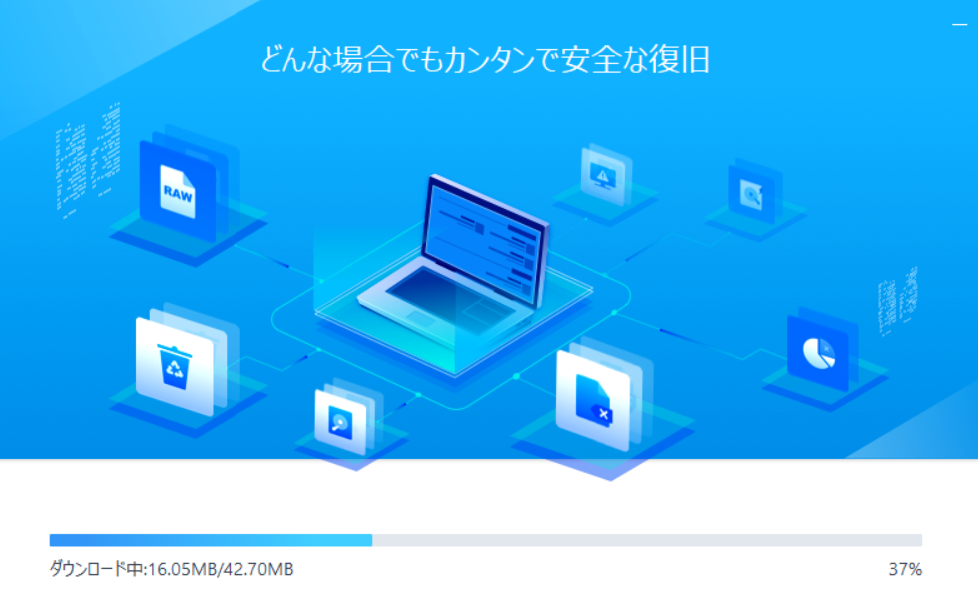
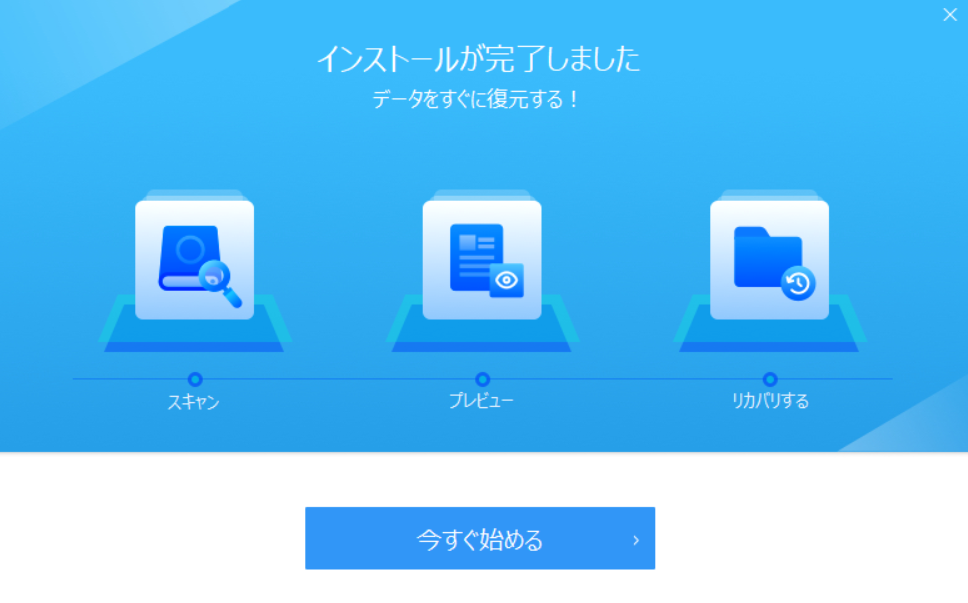
そして、目的のデバイスまたはドライブを選び、ダブルクリックをしてスキャンします。なんと、消えていたはずのSDカードの中身が見えています!
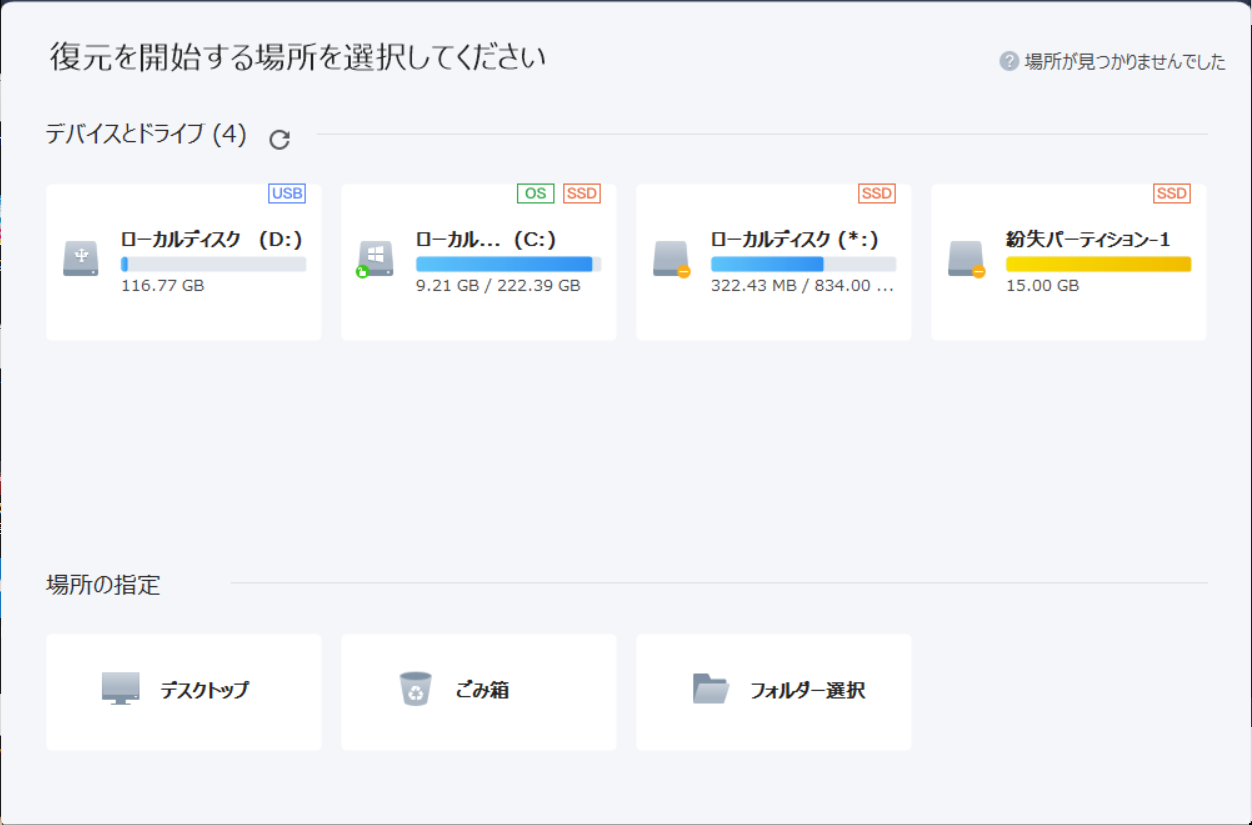
スキャンが終わったら「リカバリー」をクリック。リカバリーしたファイルを保存する場所を指定します。今回はSDカードをリカバリーするわけですが、データを失った場所に保管することはできません。ですので、復元する容量が大きい場合は、先にリカバリー用のスペースを準備しておく必要があります。
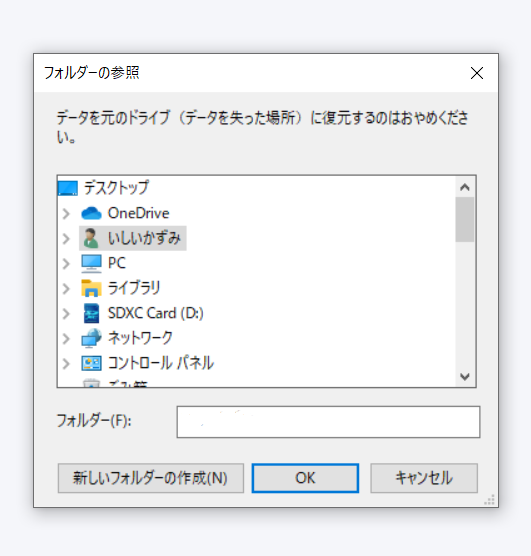
しかし、無料でできるのは2GBまで。ゴミ箱をちょっと復元したい、というのであれば間に合いますが、今回は128GBのSDカードです。半分以上は使っていたと思うので、足りません。そこで有料版に切り替えました。
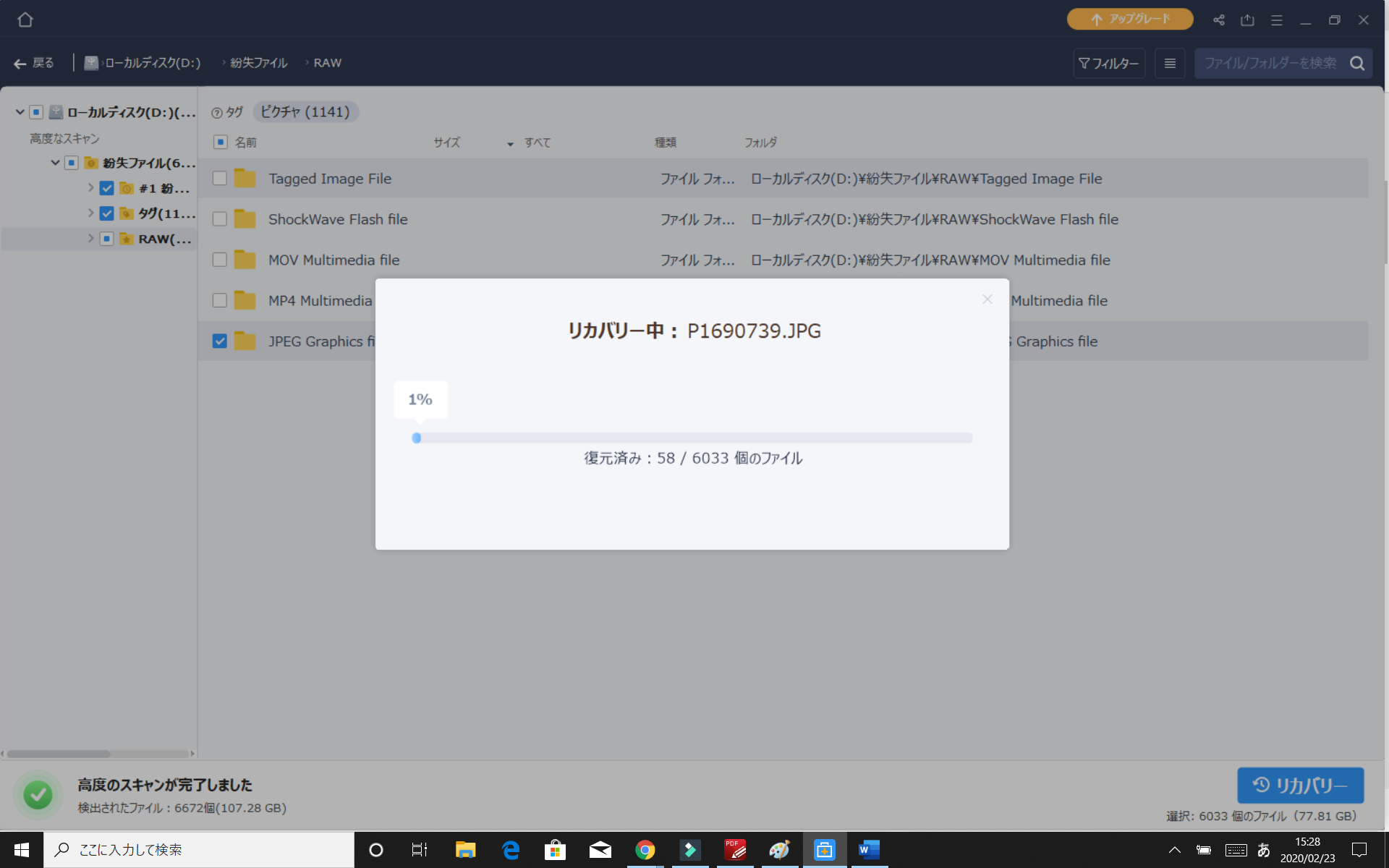
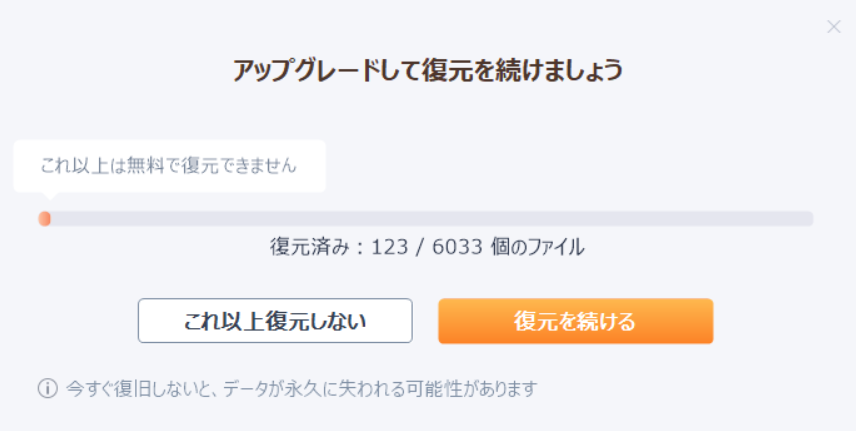
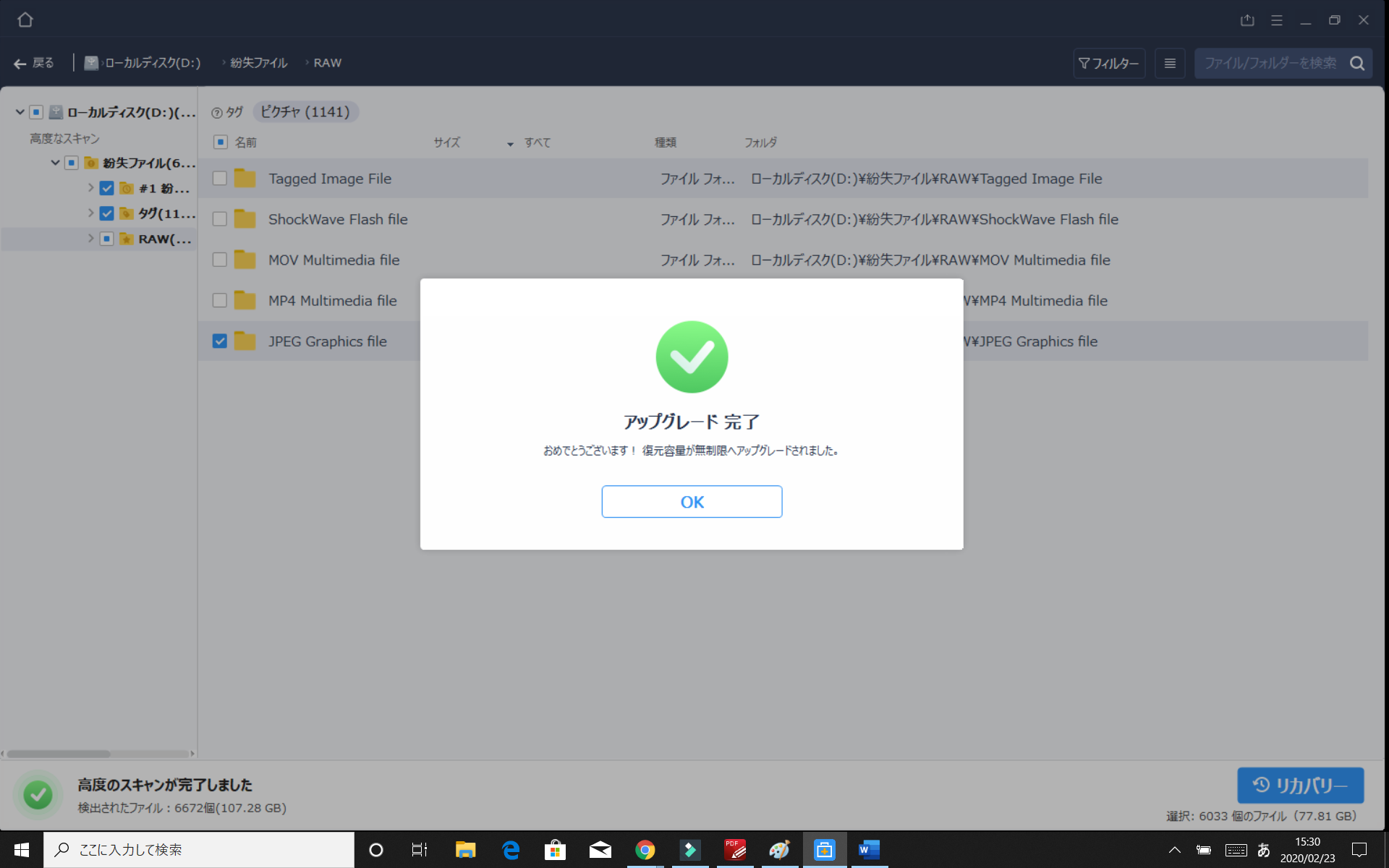
有料ライセンスは、1か月ライセンス(8900円)、1年ライセンス(11900円)、永久ライセンス(17900円)の3種類。サイトで購入するとコードが送られてきますので、入力すると使えるようになります。
そして待つこと約30分。容量も多く、またノートブックの処理能力もいまひとつということもあって時間がかかってしまいましたが、動画も含めてすべて復活していました。本当に助かりました!!

これまで「ドライブD:を使うにはフォーマットする必要があります」という表示が出て、色々試してもダメだったら諦めていました。これがあれば心強いですね。
■子どもたちの大切な写真にトラブルがあっても、これがあれば安心
春なので入学式、卒業式の時期ですね。我が家も子どもたちがちょうど小学校、中学校卒業の節目の年です。わが子の晴れ姿を撮影する機会が多いのですが、もしこのようなトラブルに見舞われたらという不安がいつもありました。子どもたちの写真は二度と撮り直すことができません。もし今回のようなトラブルがあっても、「EaseUS Data Recovery Wizard」あれば安心です。いざというときはこういったソフトもあるので、活用してくださいね。
でも、何よりも大事なのは早めのバックアップです。SDカードなどのデータは、随時バックアップをとっておいてくださいね!
詳細はこちらから↓
EaseUS Data Recovery Wizard
EaseUS
httpss://jp.easeus.com/data-recovery-software/drw-free.html
協力:EaseUS










